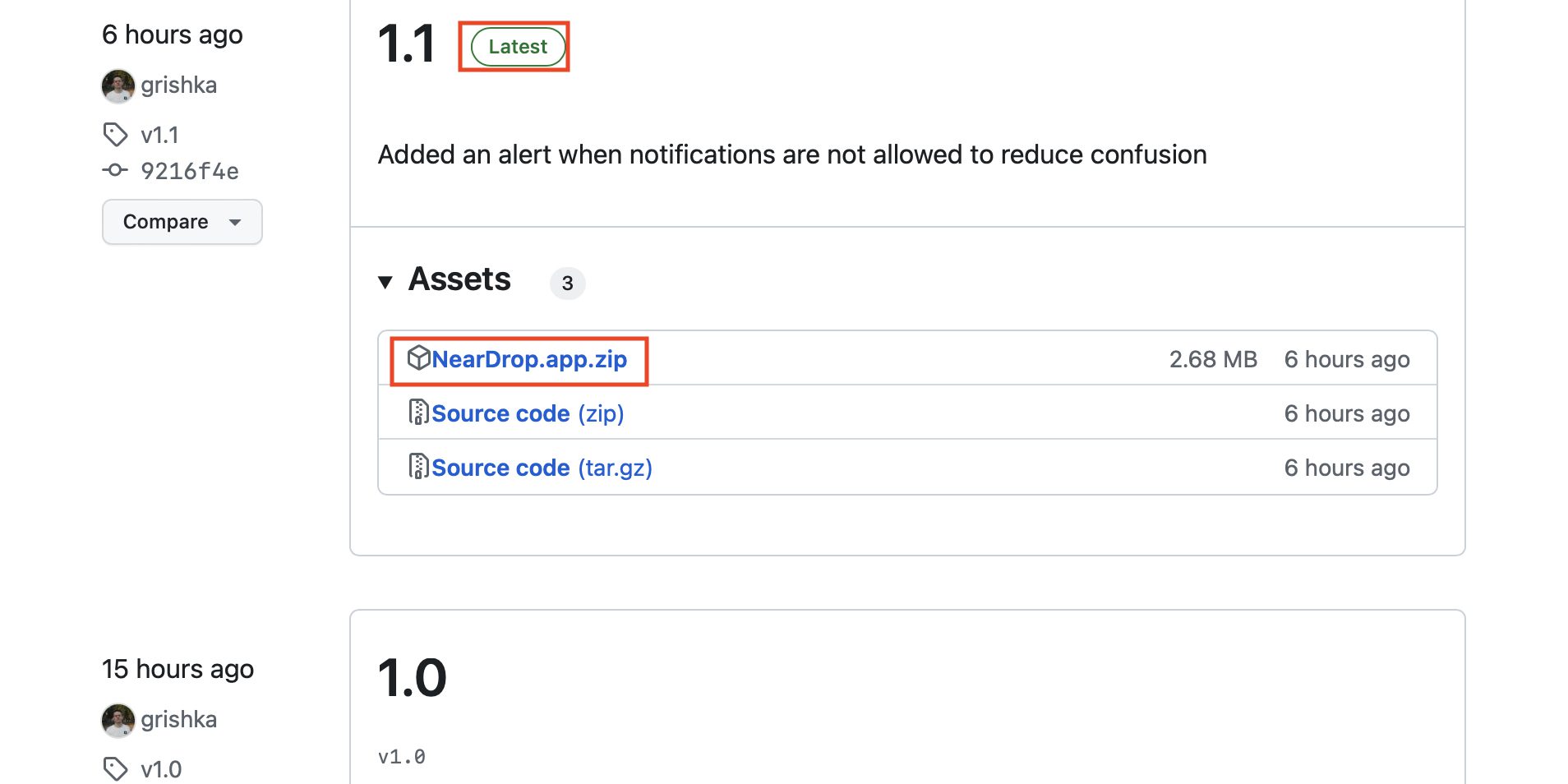12 причин, почему macOS лучше Windows
1. macOS не начинает тормозить со временем
Когда вы только достаёте из коробки свой новый ноутбук с Windows на борту, система буквально «летает» — все программы запускаются мгновенно, обновления устанавливаются за считаные секунды, всё работает легко и приятно. Но спустя пару лет использования Windows начинает ощутимо подтормаживать: браузер уже стартует не так быстро, надпись «Не выключайте свой компьютер» при установке апдейтов держится на экране всё дольше — в общем, ощущения совсем не те.
В отличии от Windows-машин Mac и после нескольких лет использования работает без заметных лагов и подвисаний, не тормозит и особо не шумит вентиляторами. Причины этого довольно просты — система разработана для работы на устройствах от Apple с конкретной конфигурацией, и это позволяет избежать проблем с неэффективным контролем ресурсов — процессора и памяти. Поэтому macOS крайне шустро работает даже на машинах с 8 ГБ ОЗУ, в то время как Windows в таких же условиях может притормаживать. Просто «Винда» заточена на совместимость с огромным «зоопарком» компьютеров, и одинаково оптимизировать её для всех устройств просто невозможно.
Та же ситуация, кстати, и у Android с iPhone. Смартфоны c Android нуждаются в большем количестве ОЗУ, потому что система рассчитана на работу со множеством устройств от разных производителей. iOS же работает только со знакомым «железом», поэтому и оптимизирована лучше.
2. Интерфейс macOS просто выглядит лучше
Красота интерфейса — это, конечно, вопрос вкуса, но сложно спорить с тем, что внешний вид macOS вызывает у огромного количества пользователей Windows и Linux желание «сделать так же». Просто посмотрите, сколько сторонних тем Windows 11 имитирует Mac.
Да, macOS с давних пор известна своим стильным и минималистичным дизайном. Плавные анимации и переходы между экранами и приложениями, интуитивный и удобный интерфейс, приятные цвета — чисто визуально macOS воспринимается как более современная и элегантная система, чем Windows. Прибавьте к этому, что macOS использует фирменную технологию сглаживания шрифтов, которая часто делает текст на экране более чётким и приятным для чтения.
Но самое главное — Apple требует от сторонних разработчиков, чтобы они чётко следовали правилам её «Руководства по интерфейсам». Поэтому все программы для macOS соответствуют общему стилю системы.
Microsoft проделала большую работу над интерфейсом Windows 11, пытаясь сделать систему привлекательнее, добавив красиво скруглённые углы, полупрозрачные фоны приложений и даже переместив значки на середину таскбара — теперь тот неуловимо напоминает маковский Dock.
Вот только за красивым фасадом у «Винды» до сих пор находится немало окошек с интерфейсами прямиком из 1998 года. Взгляните хотя бы на доисторический артефакт под названием «Панель управления», куда пользователя нередко перебрасывает приложение «Параметры». Да что там — даже в «Проводнике» в новом полупрозрачном контекстном меню собрана только малая толика функций, так что приходится всё время лазать в громоздкое дополнительное меню, никак не изменившееся со времён Windows XP.
О едином стиле для всех сторонних приложений в Windows и говорить не приходится — каждый разработчик оформляет свои творения кто во что горазд. В общем, до macOS с её лаконичностью и строгим дизайном Microsoft ещё далеко.
3. Dock может то, чего не умеет «Панель задач»
Microsoft в своей Windows 11 перенесла значки в середину «Панели задач». Надо сказать, что это неплохое решение — в центральную часть панели курсор мыши довести быстрее, чем в угол, особенно на больших экранах. Но, хотя таскбар «Винды» и пытается мимикрировать под Dock, кое-чего ему не хватает.
Например, возможности размещать на панели папки. В macOS вы можете разместить в Dock любую папку, просто перетянув её туда, чтобы иметь постоянный доступ. Вы нажимаете на папку, и по вашему выбору она может отобразить всплывающее меню с содержимым, «веер» с файлами или просто открыться в Finder. Таскбар Windows так не умеет, а жаль.
Аналогично и с возможностью перетаскивать в Dock любые файлы. Достаточно переместить значок мышью, и он поселится в панели. Если вы «снимете» его с Dock и бросите в пустом месте экрана, значок, наоборот, исчезнет. Это простая и интуитивная механика.
Но самое главное — Dock в macOS можно запросто переместить из нижней части экрана вбок, примерно как в Ubuntu. Это очень полезно на ноутбуках с небольшой диагональю экрана, потому что позволяет сэкономить много пространства в нижней части рабочей зоны.
А панель задач Windows 11 так не умеет. В прошлых версиях Windows таскбар можно-таки было закрепить сбоку. При этом он выглядел, мягко говоря, не очень симпатично, но по крайней мере это было удобно. Но в одиннадцатой Windows эту полезную функцию Microsoft почему-то отключили.
4. Time Machine macOS намного лучше «Истории файлов» Windows
В macOS есть просто замечательный инструмент для создания резервных копий и восстановления предыдущих версий ваших файлов. Это Time Machine, простая и удобная в использовании программа. Вы просто указываете, куда сохранять бэкапы — на внешний диск или в сетевое хранилище, добавляете папки, которые нужно включить в копию, и macOS сделает всю работу за вас. Time Machine отлично интегрирован с macOS и может выполнять полное резервное копирование системы, включая приложения и настройки.
В Windows 10 и 11 тоже присутствует встроенный инструмент для создания резервных копий — он носит название «История файлов». Вот только до Time Machine ему далеко. Во-первых, запрятана эта утилита в такие недра ОС, что если не знать, где она находится, то её и не найти. Во-вторых, выглядит она как выходец из времён Windows 7 (собственно говоря, с «семёрки» программа не изменилась вообще никак).
Да и работает утилита так себе. Если вы создадите бэкап своих файлов, а потом переустановите систему, программа запросто может отказаться восстанавливать файлы из копии с жёсткого диска или NAS — просто потому что не узнаёт созданные ею же архивы. Порой это делает «Историю файлов» абсолютно бесполезной.
Microsoft об этом, кажется, догадывается, поэтому в Windows 11 появился новый инструмент для резервного копирования — «Программа архивации данных». Вот только она не умеет работать с внешними жёсткими дисками или NAS, а копирует всё в ваш аккаунт OneDrive, ограниченный жалкими 5 ГБ объёма. Опять никакого сравнения с Time Machine.
5. Spotlight удобнее, чем Windows Search
Spotlight — это инструмент macOS для поиска файлов и приложений на компьютере. Нажмите на значок лупы в правом верхнем углу экрана или клавиши Command + Пробел, и откроется строка, в которую можно ввести что угодно.
Spotlight позволяет искать файлы по их названию или содержимому, делать поисковые запросы в интернете, искать в приложениях, проводить расчёты и конвертацию валют, а также помогает быстро выполнять другие действия. Например, если ввести номер телефона, можно сразу же позвонить по нему в FaceTime, адрес электронной почты — послать письмо, а дату — создать событие в календаре.
Многие из функций Spotlight Microsoft позаимствовала, перенеся их в службу Windows Search. Если вы откроете меню «Пуск» и начнёте печатать, то система станет искать файлы, предлагать поменять настройки или открыть веб-страницы. Но хотя Search заметно «прокачали» в Windows 11, этот инструмент всё ещё не так хорош, как Spotlight, когда дело доходит до его самой главной задачи — поиска файлов на жёстком диске.
Если вы забыли название файла и можете только примерно вспомнить, о чём он, Windows Search, скорее всего, ничего не найдёт. Spotlight куда лучше справляется с поиском по содержимому — даже если вы можете вспомнить всего одно слово в вашем документе, он отыщет его.
6. В macOS есть удобные активные углы
В macOS имеется очень удобная штука под называнием Active Corners, или «активные углы». Она позволяет пользователям привязывать различные действия к углам экрана для быстрого доступа. Вы подводите курсор к одному из углов дисплея, и система делает то, что вы указали в настройках: переключает рабочий стол, открывает меню приложений, показывает экран Mission Control с активными окнами. Это позволяет быстро запускать нужные функции вслепую, не целясь курсором.
В Windows тоже есть активный угол. Один. Если вы подведёте курсор к правому нижнему краю экрана и щёлкнете, то свернёте окна на экране. На этом всё.
7. macOS лучше защищена от вирусов и шифровальщиков
Хотя поймать вирус или другой зловред в наши дни стало куда сложнее, чем во времена Windows XP, такая вероятность всё равно существует. И пользователи Windows всё ещё более уязвимы, чем владельцы Mac.
Причина банальна: macOS не так популярна, как «Винда», и разработчики вредоносов предпочитают концентрировать усилия на более доступных целях.
Вдобавок macOS обладает большим количеством встроенных механизмов защиты — например, Gatekeeper, который контролирует загрузку и установку приложений из интернета, XProtect, определяющий вредоносные программы по автоматически обновляемой базе, и SIP (System Integrity Protection, «защита целостности системы»), который не позволяет несанкционированным процессам изменять системные файлы и каталоги системы.
У Windows 11 подобные механизмы тоже есть — UAC («User Account Control», контроль учётных записей пользователей) и антивирус Windows Security. Вот только очень многие пользователи их отключают, чтобы не раздражали всплывающими сообщениями и не нагружали систему.
8. Файловый менеджер Finder всё ещё лучше «Проводника»
Microsoft проделала большую работу, пытаясь сделать свой «Проводник» в Windows 11 красивым. Но вот по удобству он ещё значительно отстаёт от файлового менеджера macOS — Finder.
Настоящая киллер-фича Finder — «умные папки», которые позволяют мгновенно находить нужные файлы и документы и объединять их по определённым критериям. Вам нужно собрать все отчёты, имеющие тег «важно» и созданные за период с марта по апрель? Или вы хотите отсортировать все файлы, которые не открывали за последние полгода, чтобы переместить их на другой диск? Или вам нужно найти все треки жанра Heavy Metal в своей коллекции? Достаточно создать умную папку в Finder и сохранить её в любом удобном месте — её содержимое будет обновляться каждый раз, как вы её откроете.
«Проводник» умными папками похвастаться не может — он умеет только сохранять поисковые запросы на боковой панели, и они уступают по гибкости возможностям Finder.
Вообще, в Finder есть множество мелких приятностей, которые просто делают жизнь лучше. Например, функция «быстрый предпросмотр». Вам не нужно открывать файлы, чтобы узнать, что в них находится, — достаточно выделить документ, PDF, картинку, музыку, фильм, да что угодно, и нажать «Пробел». Finder мгновенно покажет содержимое файла, не вынуждая вас запускать сторонние программы.
Или, например, быстрое объединение файлов в папки. Вы можете выделить нужные файлы и нажать «Новая папка с выбранными объектами» — и данные переместятся в новый каталог. Или теги, позволяющие помечать нужные вам файлы разными цветами и синхронизирующиеся между устройствами Apple. Всех этих удобных мелочей просто нет в «Проводнике».
9. В macOS намного меньше мусорного софта
В Windows до сих пор одни программы идут в паре с другими, и забытая галочка в инсталляторе может вылиться в новую домашнюю страницу браузера, дополнительный антивирус, «оптимизатор» системы или посторонние расширения. Опытные пользователи легко избегают таких неприятностей сами или устанавливая Unchecky, а вот у новичков Windows очень быстро заполняется всяческим мусорным софтом.
В macOS же необходимость постоянно следить, что именно пытается установить вам программа, отсутствует. Никаких галочек и переспрашиваний «вы точно уверены, что хотите отказаться?» тут нет. Вы либо устанавливаете приложение из AppStore, либо скачиваете его в формате пакета APP и забрасываете в папку «Программы». Никакого мусора.
Ничего удивительного, что macOS гораздо менее склонна к замедлению работы со временем.
10. В macOS отсутствует реклама приложений
Мусорные программы, которые пытаются вам впарить сторонние разработчики, — это ещё куда ни шло. Но в Windows хватает лишних приложений и от создателей самой системы — Microsoft. Откройте «Пуск» — и вас будут ждать множество утилит не самой большой надобности. XBox, WhatsApp, «Игровая панель», различные пасьянсы, предложение купить Office 365… В Windows 11 это стало чуть менее навязчивым, чем в «Десятке», но всё равно сразу после установки системы приходится потратить немного времени, чтобы почистить меню от всего этого добра — уже установленного или рекламного.
В macOS система не предлагает пользователю ничего устанавливать, пока вы не откроете AppStore и не введёте название софта, который ищете.
11. В macOS есть много классных программ, которых нет в Windows
Поскольку Windows — самая популярная ОС в мире, в ней полно программ на самый разный вкус, которых нет в macOS. И конечно, «Винда» на десять голов обходит Mac по количеству игр.
Но при этом в системе от Microsoft сильно не хватает некоторых крутых приложений для работы, которые имеются в macOS.
К примеру, превосходный редактор заметок Bear, удобный и красивый, поддерживающий Markdown. Или Fantastical, календарь со множеством настроек, значительно облегчающих планирование событий и встреч. Reeder, элегантный менеджер RSS, в котором можно организовать все новости, любимые блоги и сайты и читать их централизованно в одном месте. Чрезвычайно функциональные менеджеры задач Things и OmniFocus для фанатов концепции GTD.
Прибавьте к этому BetterTouchTool — невероятно мощную утилиту, позволяющую настроить жесты тачпада и мыши как вам угодно. Ulysses — продвинутый текстовый редактор для писателей, сценаристов и создателей контента. Профессиональный графический редактор Pixelmator Pro, мощный видеоредактор Final Cut Pro, приложение для записи музыки GarageBand, шикарный локальный поисковик и ускоритель команд Alfred и, наконец, инструмент под названием Hazel, способный сортировать ваши файлы по папкам за вас, переименовывать и снабжать их тегами и комментариями.
Некоторые программы, правда, иногда портируются под систему Microsoft. Например, тот же менеджер паролей 1Password долгое время был эксклюзивом под Mac, но в конце концов стал доступен и в Windows. Но всё равно множества очень полезных приложений из мира Mac в «Винде» очень не хватает.
12. У Apple есть полноценная экосистема
Продукты, выпускаемые Apple, отлично дополняют друг друга. Пользователи Mac могут использовать iPhone в качестве внешней веб-камеры, а iPad — вместо дополнительного экрана. Текстовые сообщения в iMessage можно отправлять с панели уведомлений macOS, если вам лень вставать из-за компьютера, чтобы взять лежащий в прихожей iPhone.
Все ваши фотографии синхронизируются между разными устройствами в приложении Apple Photos, а файлы, документы и ссылки можно перебрасывать с одного девайса на другой с помощью AirDrop. Вы можете нажать на кнопку Handoff, закрыть MacBook с видеозвонком FaceTime и взять iPad, и видеозвонок автоматически перенесётся на другое устройство.
Не менее крутая фишка — переключение наушников между девайсами. Вы откладываете в сторону iPhone, берёте в руки iPad или MacBook, и ваши AirPods автоматически подсоединяются к тому устройству, которое в данный момент активно.
В Windows 11 Microsoft позаимствовали многие фишки macOS — например, общий буфер обмена между вашими компьютерами. Но вот с мобильными устройствами система до сих пор дружит не очень хорошо. Приложение Microsoft Phone Link для Android до сих пор остаётся довольно глючным и неудобным. Оно постоянно теряет связь с мобильником и отказывается синхронизироваться, так что позвонить через него или послать сообщение удаётся далеко не с первого раза. О переключении наушников между устройствами приходится только мечтать. А превратить телефон в веб-камеру всё-таки можно, но с помощью сторонних сервисов вроде Camo, которые просят денег.
А чего вам не хватает в Windows по сравнению с macOS? Поделитесь в комментариях.